Epson Expression Home XP-423: Основные сведения о принтере
Основные сведения о принтере: Epson Expression Home XP-423
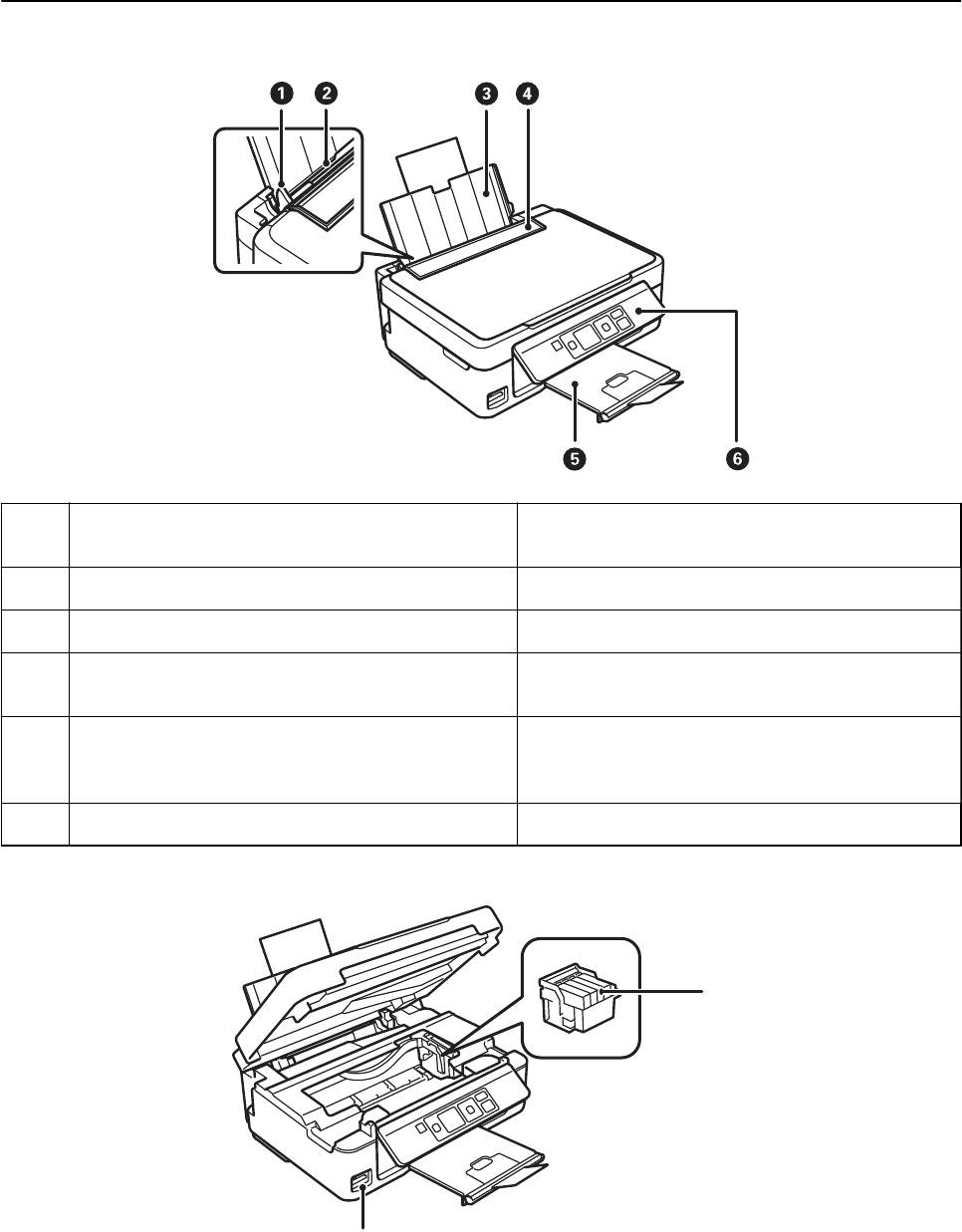
Руководство пользователя
Основные сведения о принтере
Основные сведения о принтере
Названия деталей и их функции
A
Направляющие Подают бумагу в принтер. Необходимо передвинуть
боковые направляющие к краям бумаги.
B
Подача бумаги сзади Загружает бумагу.
C
Подставка для бумаги Поддерживает загруженную бумагу.
D
Защита механизма подачи Защищает принтер от попадания инородных частиц.
Защита всегда должна быть закрыта.
E
Приемный лоток Принимает выдаваемые листы бумаги. Перед
печатью поднимите ограничитель во избежание
выпадания выталкиваемой бумаги из лотка.
F
Панель управления Служит для управления принтером.
B
A
13
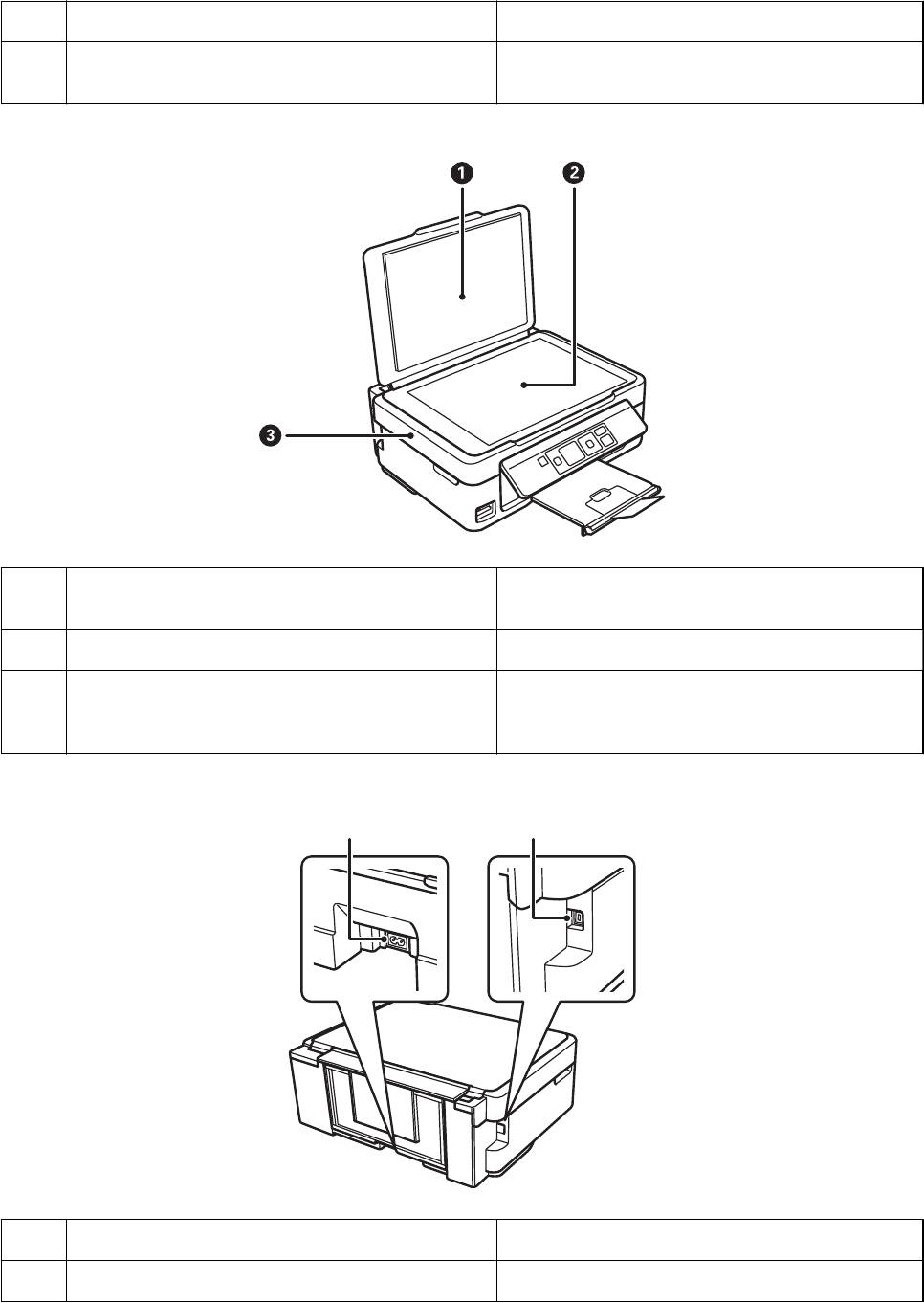
Руководство пользователя
Основные сведения о принтере
A
Слот карты памяти Вставьте карту памяти.
B
Держатель картриджа Установите картриджи. Чернила выталкиваются из
дюз печатающей головки в нижней части.
A
Крышка сканера Блокирует проникновение внешних источников
света во время сканирования.
B
Стекло сканера Разместите оригиналы.
C
Сканер Сканирует размещенные оригиналы. Открывать
только при замене картриджей и удалении
застрявшей бумаги.
A
B
A
Вход питания переменного тока Предназначен для подключения шнура питания.
B
USB-порт Разъем для USB-кабеля.
14
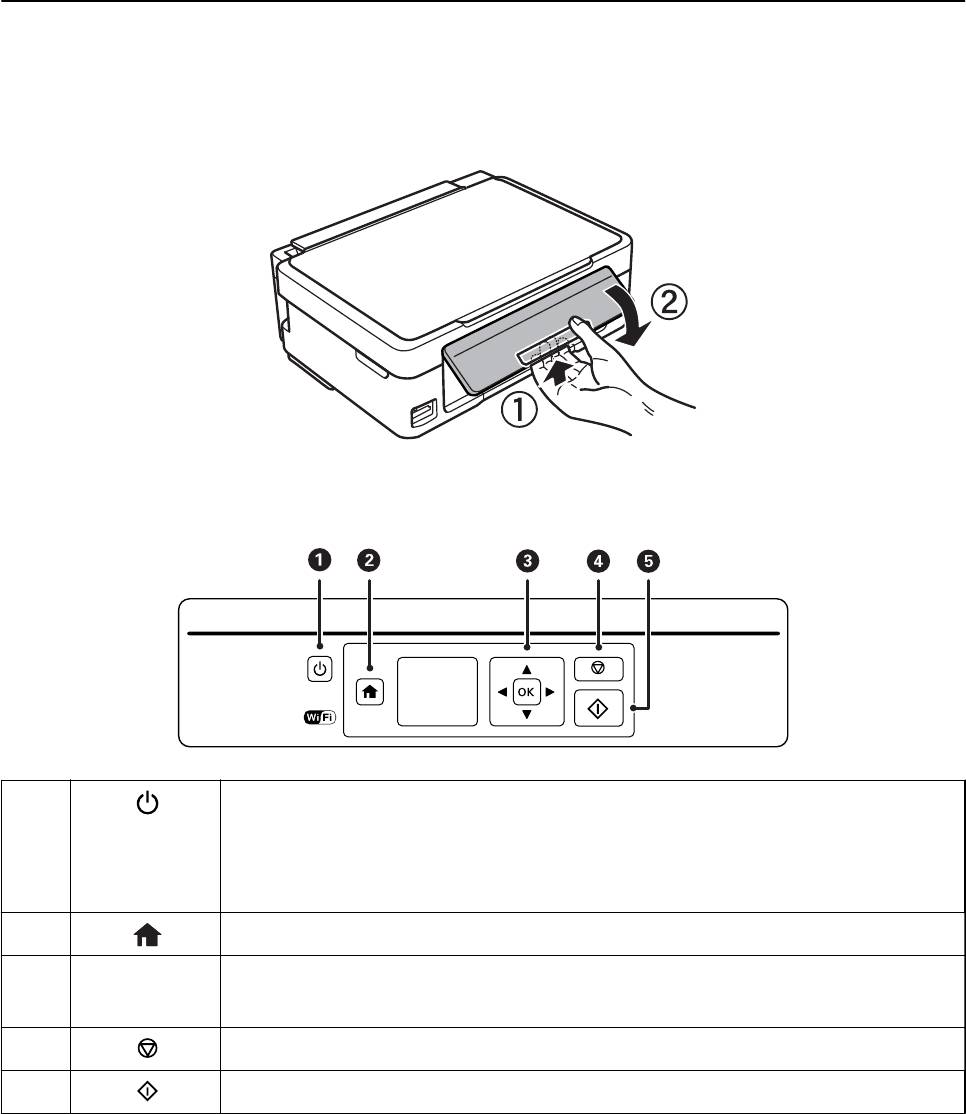
Руководство пользователя
Основные сведения о принтере
Панель управления
Можно изменить угол панели управления.
Чтобы опустить панель управления, надавите на рычаг на задней части панели, как показано ниже.
Кнопки
A
Служит для включения и выключения принтера.
Не выключайте, пока индикатор питания мигает (принтер работает или обрабатывает
данные).
Отключайте шнур питания, когда индикатор питания погаснет.
B
Отображает начальный экран.
C
u
d
l
r
OK Используйте кнопки
u
d
l
r
для выбора меню и нажмите кнопку OK для открытия
выбранного меню.
D
Приостанавливает текущую операцию или возвращает на предыдущий экран.
E
Запускает такие операции, как печать или копирование.
15
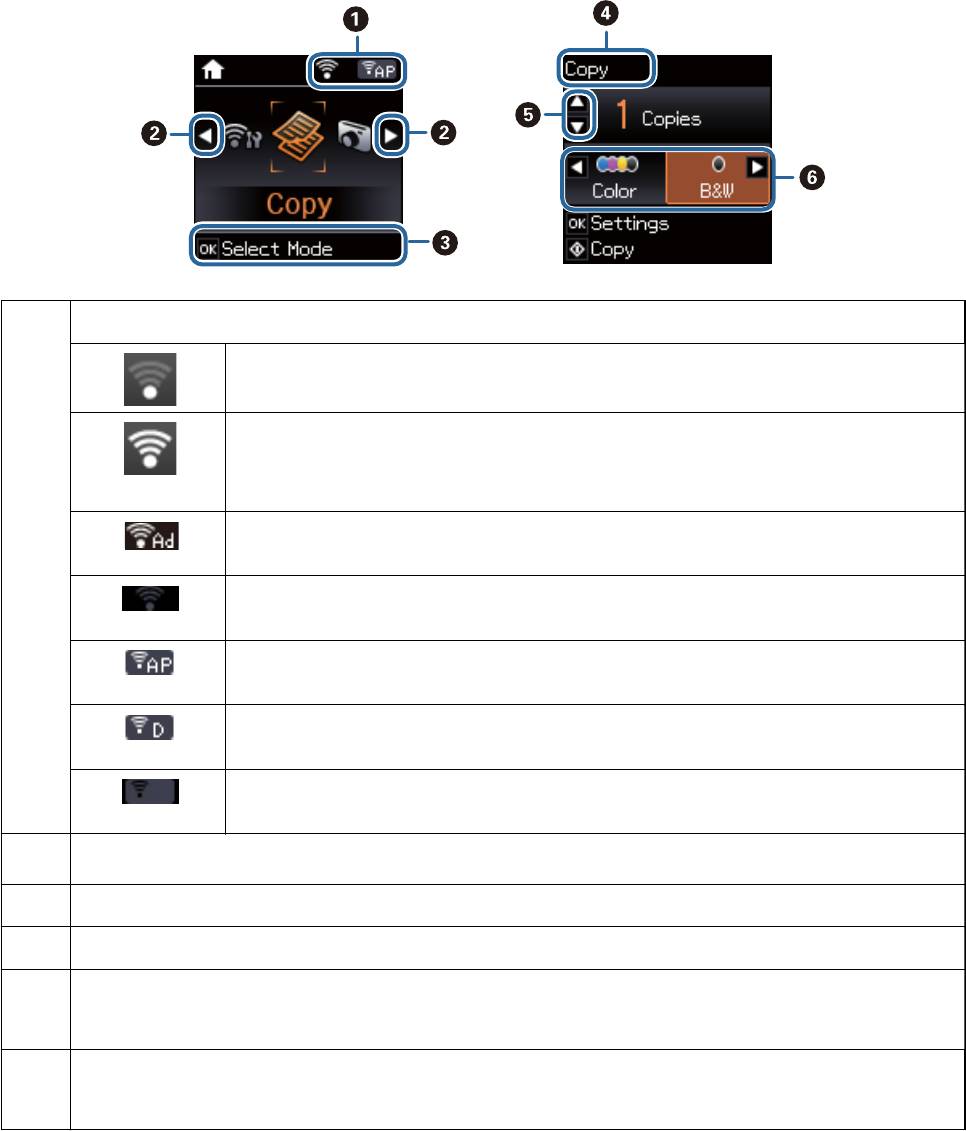
Руководство пользователя
Основные сведения о принтере
Руководство к ЖК-экрану
Меню и сообщения отображаются на ЖК-экране. Выберите меню или настройку, нажимая кнопки
u
d
l
r
.
A
Отображаются значки, которые показывают состояние сети.
Указывает на проблему с подключением принтера к беспроводной сети (Wi-Fi) или на то,
что принтер ищет подключение к беспроводной сети (Wi-Fi).
Указывает на то, что принтер подключен к беспроводной (Wi-Fi) сети.
Количество полосок указывает на мощность сигнала подключения. Чем больше полосок,
тем лучше сигнал.
Указывает на то, что принтер подключен к беспроводной (Wi-Fi) сети в режиме прямого
соединения.
Указывает на то, что беспроводная сеть (Wi-Fi) отключена или принтер осуществляет
подключение.
Указывает на то, что принтер подключен к беспроводной (Wi-Fi) сети в простом режиме
AP.
Указывает на то, что принтер подключен к беспроводной (Wi-Fi) сети в режиме Wi-Fi
Direct.
Указывает на то, что режим Wi-Fi Direct отключен или принтер осуществляет
подключение.
B
Когда отображаются буквы
l
и
r
, можно осуществлять прокрутку вправо или влево.
C
Отображаются доступные кнопки. В этом примере можно перейти к выбранному меню, нажав кнопку OK.
D
Название экрана.
E
Отображаются доступные кнопки. В этом примере можно установить количество копий, нажав кнопку
u
или
d
.
F
Отображаются доступные кнопки. В этом примере можно выбрать параметр Цвет или Ч/Б, нажав кнопку
l
или
r
.
16
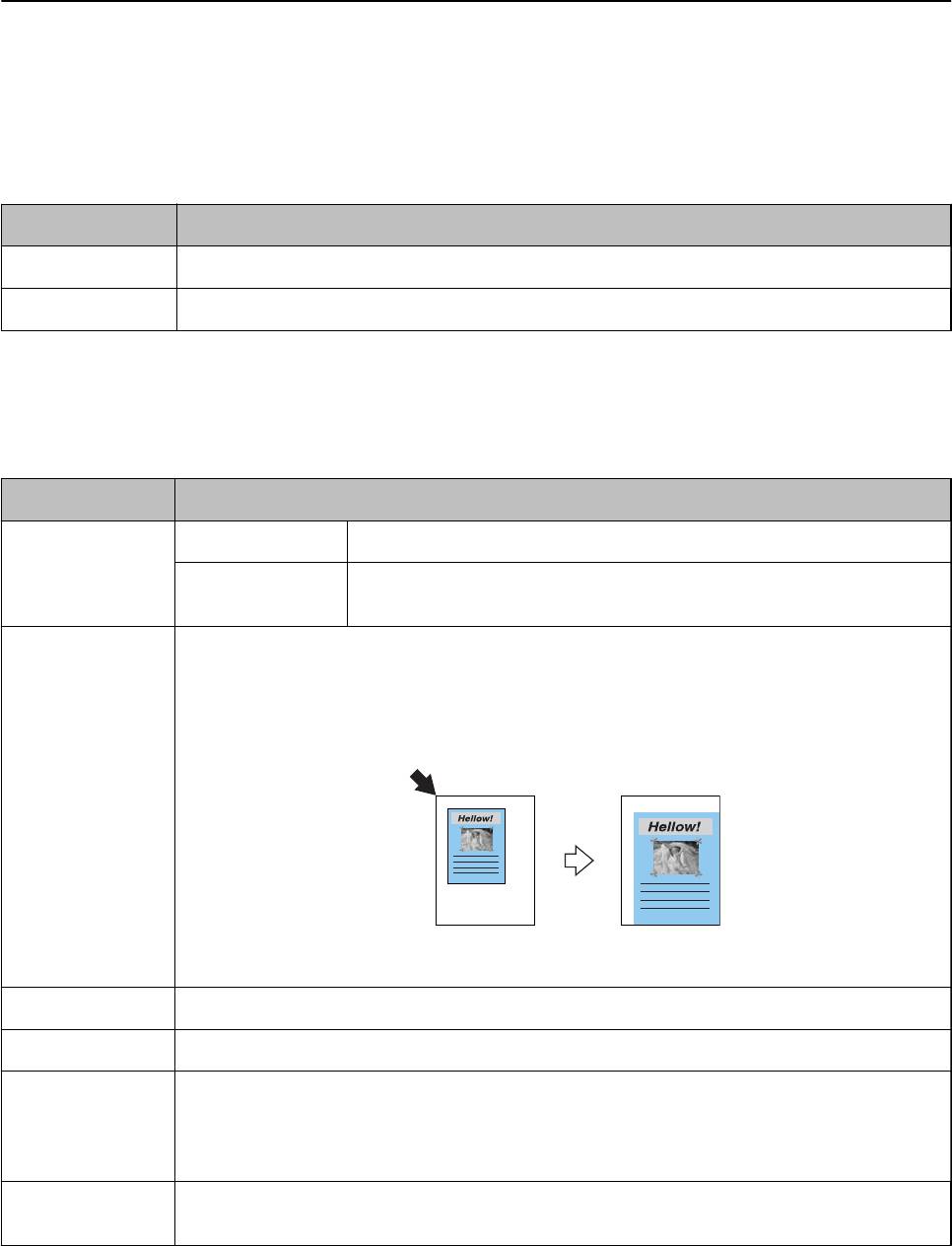
Руководство пользователя
Основные сведения о принтере
Опции меню
Режим Коп-ть
Верхний экран режима копирования
Меню Настройки и объяснения
Копии Установка количества копий.
Цвет/Ч/Б Выберите цвет копирования.
Параметры меню
Для доступа к следующему меню нажмите кнопку OK на верхнем экране режима Коп-ть, затем нажмите
кнопку
d
на следующем экране.
Меню Настройки и объяснения
Макет С полями Копирование с полями по краям.
Без полей Копирование без полей по краям. Изображение немного увеличивается,
чтобы исключить рамку по краям бумаги.
Масштаб Увеличение или уменьшение оригинала.
Автоподгон: сканирует область, которая содержит текст и изображения, а также пространство
от угловой отметки, и увеличивает или уменьшает отсканированные данные для соответствия
выбранному размеру бумаги.
Пользовательский (%): указывает масштаб увеличения или уменьшения оригинала.
Размер бумаги Выберите размер загруженной бумаги.
Тип бумаги Выберите тип загруженной бумаги.
Качество Выберите качество копий.
Черновик: увеличивается скорость печати, но отпечатки могут быть бледными.
Наилучшее: увеличивается качество печати, но ее скорость может уменьшиться.
Интенс. Установка плотности копий. Увеличьте уровень плотности, когда результаты копирования
слишком светлые. Уменьшите уровень плотности, когда чернила размазываются.
17
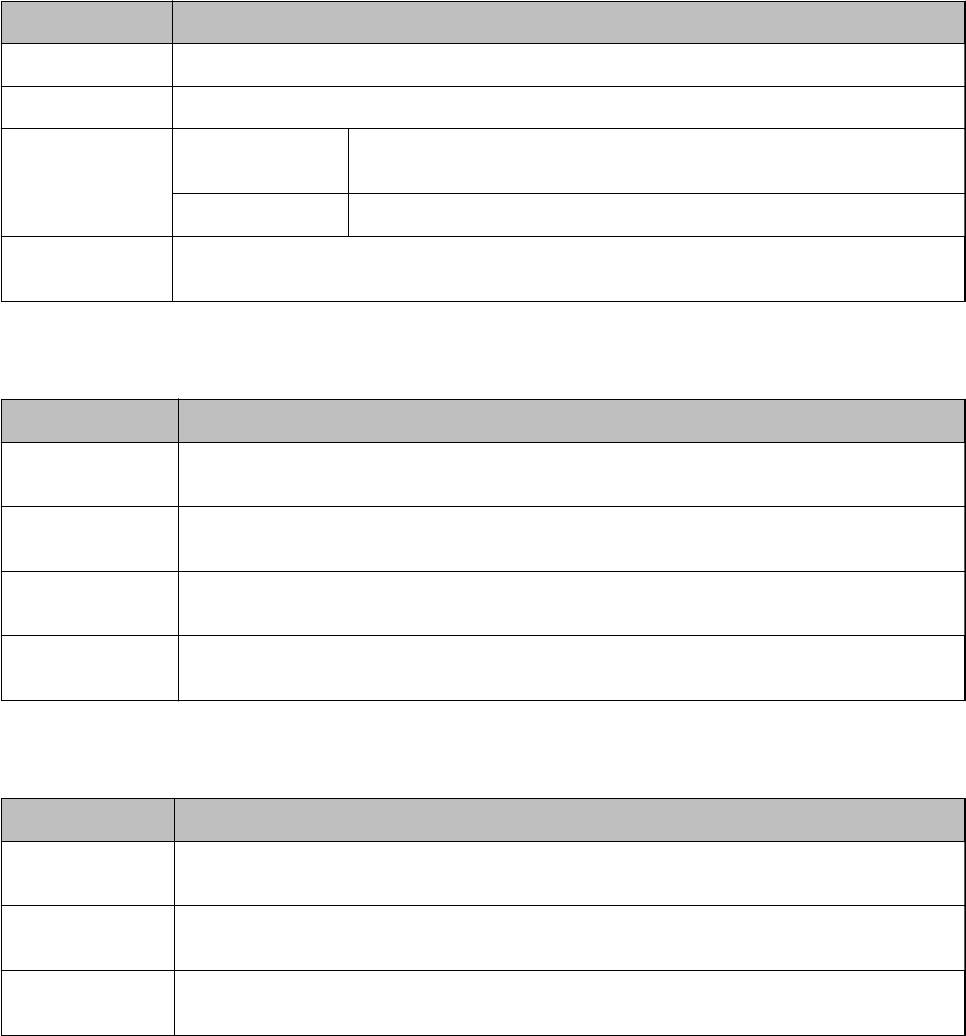
Руководство пользователя
Основные сведения о принтере
Режим Печать фото
Для доступа к следующему меню нажмите кнопку OK, когда фотография отображается на экране, а затем
нажмите кнопку
d
на следующем экране.
Меню Настройки и объяснения
Размер бумаги Выберите размер загруженной бумаги.
Тип бумаги Выберите тип загруженной бумаги.
Без полей Без полей Печать без полей по краям. Изображение немного увеличивается, чтобы
исключить рамку по краям бумаги.
С полями Печать с полями по краям.
Качество
Выбор качества печати. При выборе параметра Наилучшее увеличивается качество печати, но
ее скорость может уменьшиться.
Режим Скан.
Меню Настройки и объяснения
Скан. на комп.
Сохраняет отсканированное изображение на компьютер в формате JPEG.
(JPEG)
Скан. на комп.
Сохраняет отсканированное изображение на компьютер в формате PDF.
(PDF)
Скан. на комп. (Эл.
Присоединяет отсканированное изображение к электронному письму.
почта)
На компьютер
Сохраняет данные сканирования на компьютер, подключенный к сети, работающий на Windows
(WSD)
8.1, Windows 8, Windows 7 и Windows Vista на английском языке.
Режим Персональный бланк
Меню Настройки и объяснения
Линованная
Печатает на некоторых типах разлинованной, клетчатой и нотной бумаги размера А4.
бумага
Писчая бумага Печатает на некоторых типах писчей бумаги размера А4 с фотографией с карты памяти в
качестве фона. Фотография печатается светлой, поэтому на ней без труда можно писать.
Календарь Печатает еженедельный и месячный календарь на бумаге размера А4. Выберите период для
месячного календаря.
18
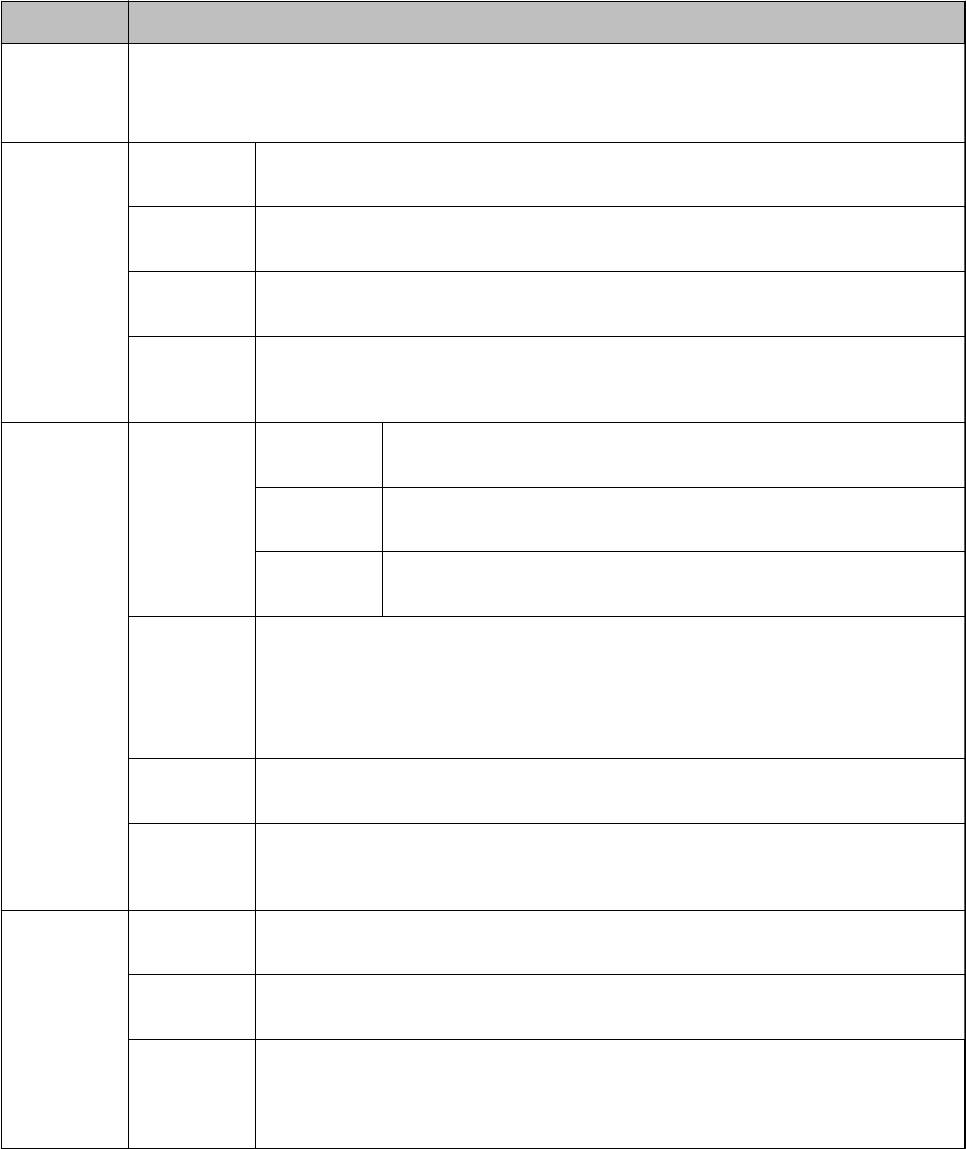
Руководство пользователя
Основные сведения о принтере
Режим Уст-ка
Меню Настройки и объяснения
Уровни
Отображение приблизительного уровня чернил в картриджах.
чернил
Когда отображается значок «!», чернила в картридже заканчиваются. Когда отображается значок «Х»,
картридж израсходован.
Тех об с лу жи
Проверка
Печать шаблона для проверки того, не забиты ли дюзы печатающей головки.
вание
дюз
Проч.
Очищение забитых дюз в печатающей головке.
печ.гол.
Вырав.
Регулировка печатающей головки для улучшения качества печати.
головки
Замена
Используйте эту функцию, чтобы заменить картриджи до израсходования чернил.
черн.
картриджа
Настройка
Параметры
Настройка
Выберите размер и тип загруженной бумаги. Также можно выбрать
принтера
источника
бумаги
эти параметры при загрузке бумаги.
бумаги
Опов. о
Предупреждает, когда настройки бумаги задания на печать
парам.бум.
отличаются от настроек, сохраненных в принтере.
Конфигурац
Автоматически отображает экран настроек бумаги, когда загружена
ия бумаги
бумага. AirPrint недоступен, когда отключен.
Таймер
Автоматически выключает принтер, когда проходит определенное время и не
выключени
выполняются никакие действия. Изменение времени, предваряющего применение
я
настроек управления энергопотреблением.
Увеличение этого времени отразится на энергопотреблении изделия. Перед
регулировкой следует учесть факторы окружающей среды.
Язык/
Выбор языка отображения.
Language
Таймер
Выбор периода времени, предваряющего переход принтера в режим ожидания
отключения
(энергосберегающий режим), если не выполняются никакие действия. По истечении
заданного времени ЖК-экран темнеет.
Параметры
Распечатать
Печатает лист состояния сети.
сети
статус сети
Настр.
Настр. беспр. ЛВС на начальном экране является ярлыком для доступа к этому меню.
беспр. ЛВС
Подробности о каждом меню см. в таблице Настр. беспр. ЛВС.
Проверка
Проверка состояния сетевого подключения и печать отчета о проверке сетевых
подключени
подключений. Если обнаружены проблемы с подключением, для их устранения
я
необходимо ознакомиться с отчетом о проверке. Подробности см. в Руководство по
работе в сети.
19
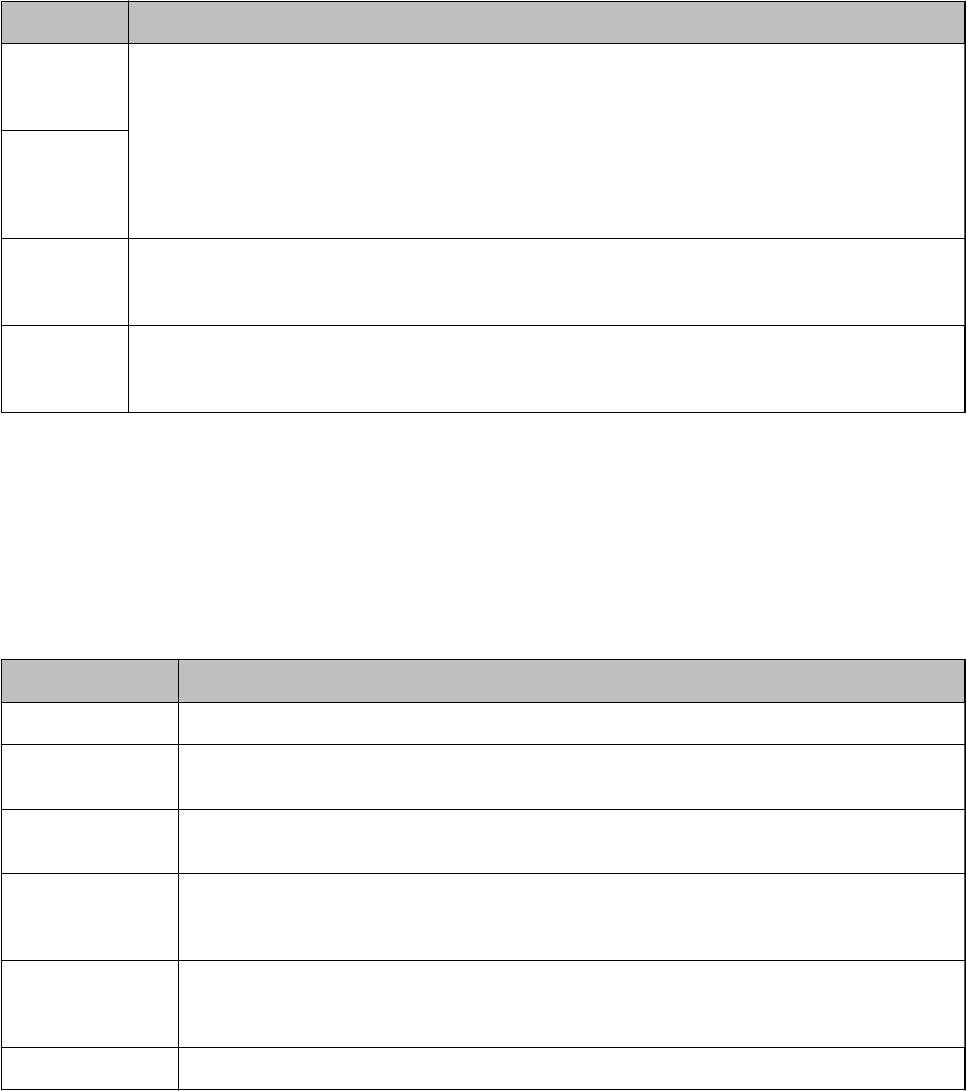
Руководство пользователя
Основные сведения о принтере
Меню Настройки и объяснения
Службы
Можно приостановить или возобновить использование служб Epson Connect или Google Cloud Print
Epson
либо отменить использование этих служб (восстановить настройки по умолчанию). Подробности см. в
Connect
следующем разделе.
https://www.epsonconnect.com/
Службы
облачной
http://www.epsonconnect.eu (только Европа)
печати
Совм. исп.
Выберите способ подключения принтера и компьютера при назначении доступа к записи на карту
файлов
памяти, вставленной в принтер. Доступ к записи и чтению назначается компьютеру с приоритетным
соединением. Другому компьютеру назначается только доступ к чтению.
Восстановл
Сброс выбранных настроек до значений по умолчанию.
ение
настроек
Соответствующая информация
&
«Режим Настр. беспр. ЛВС» на стр. 20
Режим Настр. беспр. ЛВС
Для установки следующих настроек см. Руководство по работе в сети.
Меню Настройки и объяснения
Мастер настройки Выберите SSID, введите пароль, а затем подключите принтер к беспроводной сети (Wi-Fi).
Нажать кнопку
Подключает принтер к беспроводной сети (Wi-Fi) путем нажатия кнопки WPS на беспроводном
(WPS)
маршрутизаторе.
PIN-код (WPS) В утилите беспроводного маршрутизатора введите PIN-код, отображаемый на экране принтера,
и подключите принтер к беспроводной сети (Wi-Fi).
Автоподкл.
Без труда подключает принтер к беспроводной (Wi-Fi) сети.
беспроводной
ЛВС
Отключить
Отключает соединение, выключая Wi-Fi, не удаляя информацию о сети. Для включения
беспроводную
соединения вновь настройте беспроводную сеть (Wi-Fi).
ЛВС
Настр. Wi-Fi Direct Подключает принтер к беспроводной сети (Wi-Fi) без беспроводного маршрутизатора.
20
Оглавление
- Авторское право
- Товарные знаки
- Об этом руководстве
- Важные инструкции
- Основные сведения о принтере
- Загрузка бумаги
- Размещение оригиналов на Стекло сканера
- Вставка карты памяти
- Печать
- Копирование
- Сканирование
- Замена картриджей
- Улучшение качества печати и сканирования
- Информация о приложениях и сетевых сервисах
- Устранение неполадок
- Приложение






